gMail Tutorials - 10 langkah mudah merapihkan email
Lama tak bersua, kali ini subhishine tutorial series akan membahas tentang tips merapihkan email. Apa pentingnya email dirapihkan?..eits, jangan salah..email adalah ibarat kumpulan file kita yang berada di web server. Layaknya file yang ada di komputer yang perlu ditata rapih di dalam folder untuk memudahkan pencarian, email juga perlu dirapihkan.
Saya ambil contoh, Facebook. Siapa sih yang tidak kenal facebook?, website yang satu ini menawarkan jaringan pertemanan yang lebih luas dan feksibel dibanding pendahulunya, friendster. Namun apa yang terjadi saat kamu telah mendaftar, menjadi salah satu member facebook?..puluhan bahkan ratusan email dengan sender (pengirim) facebook masuk ke dalam email kamu, membanjiri inbox (kotak masuk) hingga bertumpuk hampir setiap harinya, lantaran teman kamu mengupdate status atau berkirim pesan. Kondisi ini TIDAK BISA DIBIARKAN. Bayangkan jika di inbox yang terbanjiri email facebook terselip email penting tentang lowongan pekerjaan misalnya, atau email penting dari teman yang minta bantuan, atau email-email penting lainnya. Dengan banyaknya email facebook, kamu bisa saja tidak menyadari keberadaan email penting yang terselip itu, lantaran sudah berpindah halaman ke-2 karena halaman pertama inbox sudah penuh dengan facebook. Bagaimana menghentikan PENDERITAAN ini semua?..mari ikuti tutorial berikut.
Dalam tutorial ini saya menggunakan akun gMail, karena saya lebih cinta gMail karena kecerdasannya dibandingkan yahoo (hehe..maaph ya om yahoo ^_^).
1- Masuk (login) ke dalam akun gMail kamu. So pasti ketikkan username n pasword
2- Kita akan membuat folder baru. Perhatikan sisi kiri gMail pada tulisan "6 more", KLIK lalu akan muncul menu lainnya yang awalnya tersembunyi
3- Selanjutnya klik "Create new label", untuk membuat folder baru, dan..walaaa..akan muncul tampilan yang memminta kamu memasukkan nama foldernya. ketikkan nama folder yang akan dibuat lalu klik OK.
4- Setelah folder baru terbentuk, kita akan melakukan pengaturan pada gMail. Monggo dilihat pojok kanan atas akun gMail kamu, lalu klik SETTINGS
5- Ada banyak pengaturan personalisasi gMail yang disediakan. Salah satunya adalah pengaturan filter email. Silahkan klik pengaturan FILTER (ke-4 dari kiri), lalu klik "CREATE NEW FILTER" untuk membuat filter baru.
Catatan: Sesuai namanya, filter berguna untuk menyortir/menyeleksi email yang masuk. Banyak opsi yang tersedia untuk penyeleksian email, dan kali ini kita akan menyeleksi email yang datang dari facebook untuk langsung masuk ke dalam folder yang kita sediakan.
6- Setelah kamu menekan "create new filter", maka halaman yang akan muncul adalah halaman kriteria penyeleksian email. Tersedia banyak pilihan kriteria yang disediakan, namun karena yang akan kita seleksi adalah semua email yang bersumber dari facebook, maka ISIKAN KATA "facebook" (tanpa kutip) pada kolom "From".
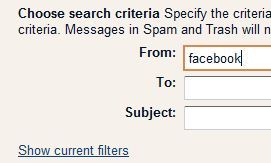
7- Selanjutnya kita akan menguji apakah kriteria yang kita masukkan benar-benar tepat sasaran. Silahkan klik "Test Search" daaaannn...WALAA..beberapa email yang memenuhi kriteria akan muncul.
![]()
8- Klik NEXT STEP untuk menuju langkah selanjutnya.
9- Pada langkah ke-9 ini kita akan menentukan aksi/tindakan apa saja yang dikenakan pada email yang sudah terseleksi tadi. dalam tutorial ini kita akan:
- Langsung memasukkan email ke folder tanpa nyampah (masuk) ke dalam inbox
Maka checklist SKIP INBOX
- Memasukkan email yang terseleksi ke dalam folder yang kita tentukan.
Maka beri checklist APPLY THE LABEL > lalu pilih label Facebook (yang kita telah buat tadi
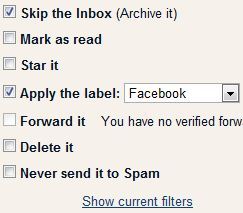
JANGAN LUPA CHECK LIST "Also apply filter" di samping tombol "create filter"
checklist ini berguna untuk menerapkan filter kita pada email hasil "test search"
![]()
10- Langkah terakhir adalah menekan tombol "CREATE FILTER" dan filter baru pun telah terbentuk.
Untuk selanjutnya, setiap ada email yang datang dari facebook maka email tersebut akan langsung masuk ke dalam folder facebook tanpa memenuhi inbox, seperti terlihat pada gambar di bawah ini.
angka yang tertulis di dalam kurung menunjukkan jumlah email masuk yang belum kamu baca.
SELAMAT MENCOBA ^_^v SEMOGA BERMANFAAT



 Visitors :136499 Org
Visitors :136499 Org Hits : 318534 hits
Hits : 318534 hits Month : 243 Users
Month : 243 Users